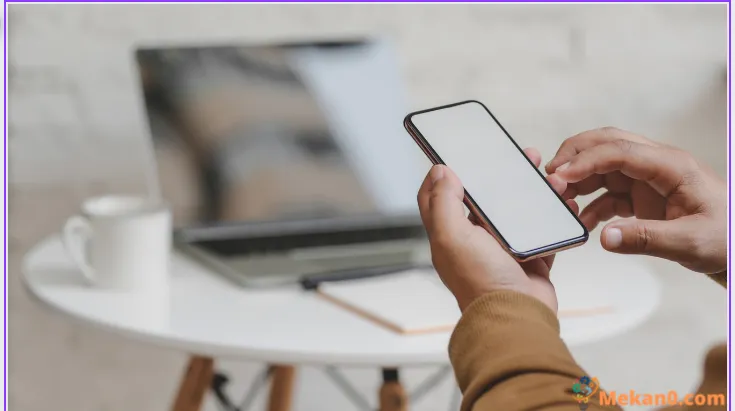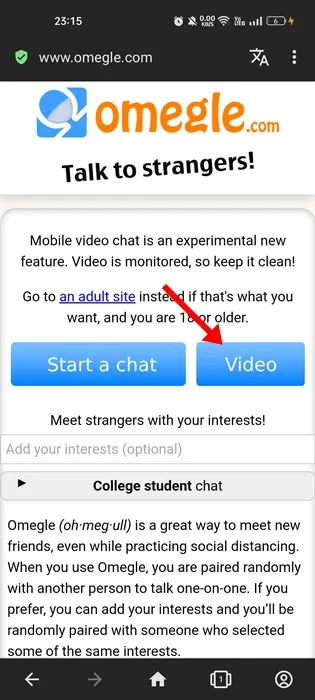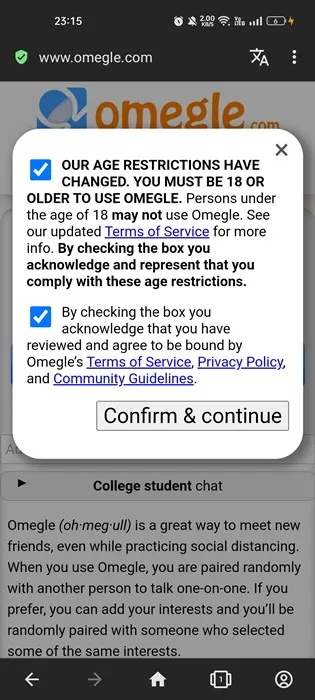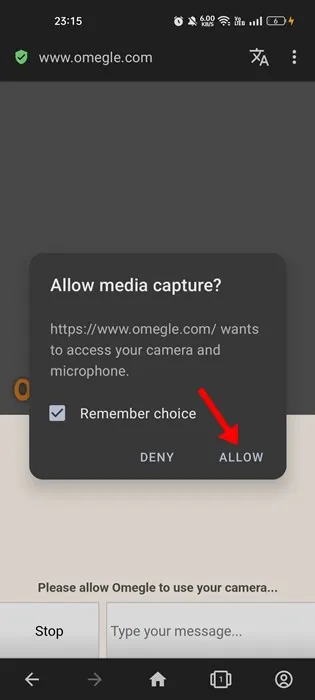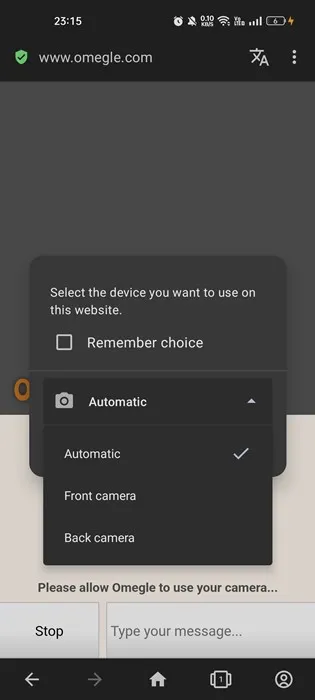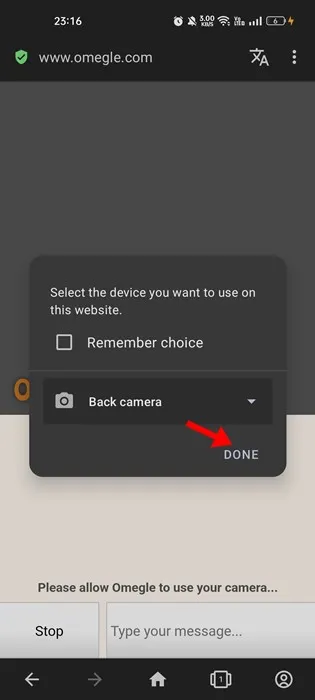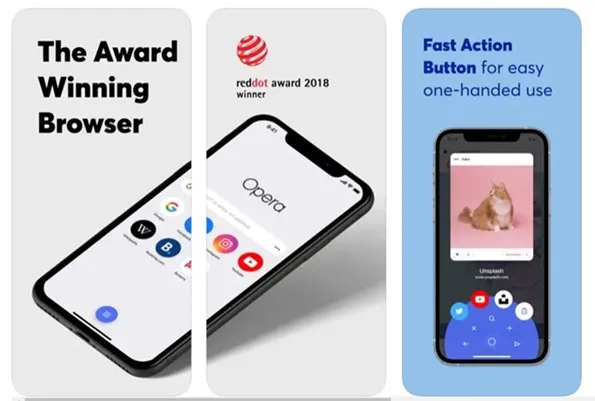Saiki, sampeyan duwe atusan app lan situs web kanggo ngobrol karo wong liya. Kita wis nuduhake dhaptar aplikasi obrolan wong liyo sing paling apik kanggo Android lan aplikasi obrolan wong liyo sing paling apik kanggo Android iOS.
Kabeh chatting teks lan layanan video chatting acak kasedhiya, Omegle paling populer, digunakake dening mayuta-yuta pangguna. Sanajan situs kasebut duwe akeh saingan saiki, nanging isih nduweni basis pangguna sing luwih aktif.
Ing Omegle sampeyan bisa njaluk pilihan kanggo video chatting karo wong liyo. Yen sampeyan nggunakake Omegle ajeg lan seneng video chatting, sampeyan mbokmenawa kudu loncat karo muter awak Kamera.
Senajan ora ana pilihan loncat karo muter awak kamera darmabakti ing Omegle, iku bisa rampung karo sawetara workarounds gampang. Ing artikel iki, kita bakal nuduhake kabeh cara sing bisa kanggo flip kamera ing Omegle. Dadi ayo miwiti.
Sanajan ora ana pilihan kanggo flip kamera ing Omegle ing seluler, sawetara aplikasi pihak katelu bisa diinstal kanggo entuk iki. Wigati dimangerteni manawa kamera ora bisa dibalik ing desktop Omegle.
Yen sampeyan nggunakake iPhone utawa Android, sampeyan kudu nggunakake browser web liyane kanggo muter kamera ing Omegle. Ing ngisor iki panjelasan babagan carane nindakake iki.
Pangilonan kamera ing Omegle kanggo Android
Yen sampeyan pengin muter kamera ing Omegle ing Android, sampeyan kudu nggunakake browser web Opera. Browser Opera menehi pilihan kanggo milih apa sampeyan pengin nggunakake kamera ngarep utawa mburi telpon sajrone obrolan swara, dadi sampeyan kudu tindakake sawetara langkah prasaja umum minangka nderek:
- Download Opera. browser Lan nginstal ing smartphone Android sampeyan.
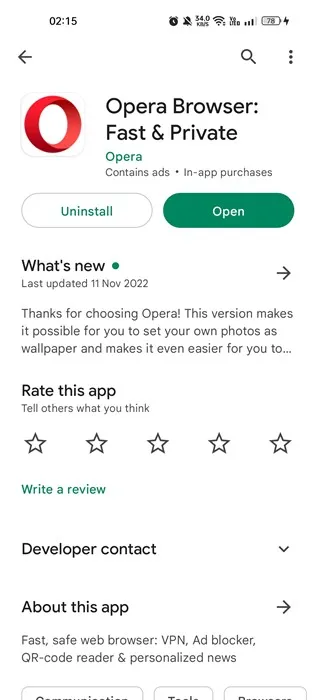
2- Sawise diinstal, bukak browser Opera banjur pindhah menyang https://www.omegle.com/
3- Sampeyan saiki bakal weruh layar ngarep Omegle, ngendi sampeyan kudu milih pilihan Video.
Nampa syarat lan kahanan banjur klik tombol "Konfirmasi lan Terusake".
Saiki, sampeyan bakal dijaluk menehi ijin kamera, dadi sampeyan kudu menehi kabeh ijin sing dibutuhake situs kasebut.
Sawise disetujoni, sampeyan bakal dijaluk milih kamera, lan sampeyan bisa milih antarane kamera ngarep utawa mburi.
7. Sawise nggawe pilihan, pencet tombol Wis rampung.
Iki lho! Iki carane sampeyan bisa flip kamera ing Omegle kanggo Android.
Pangilonan kamera ing Omegle kanggo iPhone
Yen sampeyan nggunakake iPhone, sampeyan kudu nggunakake browser Opera kanggo sistem kasebut. Browser Opera kanggo iPhone uga kasedhiya, lan sampeyan bisa njaluk saka app store Apple dhewe, App Store.
Sampeyan uga bisa milih kamera ing Omegle karo sawetara versi browser Safari. Mulane, sampeyan kudu tindakake sawetara langkah prasaja minangka nderek:
- Bukak browser web safari Pindhah menyang situs web Omegle.
- Klik ing Setelan ing pojok tengen ndhuwur banjur pilih Mirror Camera.
- Kabeh kamera sing kasedhiya ing iPhone bakal katon. Ngalih menyang kamera sing pengin digunakake.
Cara sing dienggo bareng bisa digunakake kanggo model iPhone lawas. Ing iPhone anyar, sampeyan kudu nggunakake browser Opera lan tindakake langkah padha diwenehi kanggo iOS Android.
Ya, sampeyan bisa nggunakake langkah ing ndhuwur ing iPad. Safari minangka browser standar kanggo iPads, lan nawakake setelan sing padha supaya sampeyan bisa milih kamera sing bakal digunakake ing Omegle. Mula, sampeyan bisa ngetutake langkah-langkah sing padha kanggo ngowahi setelan kamera ing Omegle ing iPad.
Ana macem-macem cara kanggo kaca kamera ing komputer Omegle. Sampeyan bisa nggunakake jendhela bidik utawa ngganti setelan kamera ing Windows.
Sampeyan bisa nonton video YouTube kanggo sinau carane muter kamera ing Omegle. Akeh video sing wis diunggah ing topik sing padha.
Sayange, ora ana pilihan kanggo flip kamera ing piranti MacBook Panjenengan. Nanging, sampeyan bisa nginstal webcam liyane ing MacBook lan muter kanggo tampilan terbalik.
Ana sawetara cara kanggo ndandani kamera mburi ing Omegle. Sampeyan bisa mbusak cache browser utawa ngreset setelan kamera ing komputer. Ing smartphone, sampeyan kudu mungkasi browser lan nguripake maneh. Mbusak cache browser ing ponsel uga bakal mbantu.
Sampeyan ora bisa flip kamera ing Omegle yen sampeyan duwe laptop. Nanging, yen sampeyan nggunakake webcam darmabakti, sampeyan bisa muter posisi.
Dadi, pandhuan iki babagan carane flip kamera ing Omegle. Kita wis nuduhake kabeh cara kanggo flip kamera ing Omegle. Yen sampeyan butuh bantuan liyane, kabari kita ing komentar ing ngisor iki.